реклама
 Искали ли сте някога да създадете панорамна снимка на вашия компютър? При днешната технология Photoshop не е необходим и всъщност няма нужда да купувате и софтуер за шиене на снимки.
Искали ли сте някога да създадете панорамна снимка на вашия компютър? При днешната технология Photoshop не е необходим и всъщност няма нужда да купувате и софтуер за шиене на снимки.
Поддръжка на Windows XP, Vista и 7; Фотогалерията на Windows Live разполага с всичко необходимо, за да направи страхотни панорами безплатно. Приложението за управление и споделяне на снимки е просто подобрена версия на Windows Photo Gallery, която се предлага с операционната система Vista. Вградената в софтуера функция за панорамно шиене е много проста и лесна за използване. Това също може да бъде много забавно!
Нека започнем и да разберем как да направите невероятни панорами безплатно в Windows.
Изтеглете Windows Live Photo Gallery
Първо, ще трябва да изтеглим Фотогалерията на Windows Live, което е достъпно от Microsoft. Ще ви даде възможност да изтеглите други услуги на Windows Live, но всичко, което ни трябва за това, е Фотогалерията.
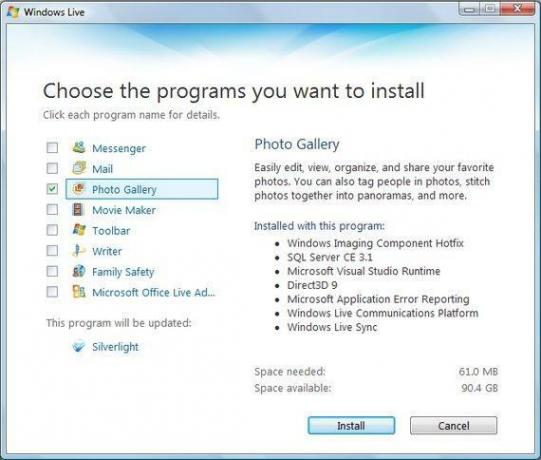
Потребителите на Vista, обърнете внимание, че това е актуализирана версия и предлага повече от възможността да се правят панорами. Допълнителните функции включват автоматично маркиране, видима цветна хистограма на изображение и възможност за качване на снимки на уебсайтове за споделяне на снимки като
Flickr.Направете панорамни снимки
Фотогалерията прави зашиването на снимки толкова лесно - всъщност правенето на панорамни снимки е вероятно най-трудната стъпка. За щастие обаче това е и доста лесно да се направи.
Нека да стигнем точно до най-важното. Първо ще ви е необходим статив или някакъв вид стойка, за да може камерата ви да се върти, тъй като поддържането на нивото на снимките е от ключово значение. Второ, жизненоважно е всеки кадър да припокривате с част от предишния. Винаги бъдете щедри с припокриването.

Настройте настройките на камерата си да останат същите между снимките (може да направите, като промените в ръчен режим, за повече информация проверете 10 функции, които трябва да знаете за вашата дигикамера 8 съвета, които трябва да знаете, преди да закупите следващата си цифрова камераНяма такова нещо като камера с един размер за всички. Закупуването на цифров фотоапарат е голяма работа, така че много улеснихме разбирането на видовете камери там. Прочетете още ) и от там зависи изцяло от това каква панорама искате да направите. Възможно е да направите всичко - от вертикала, 360 градуса, до многоредове. Отново всичко зависи от вас!
Ако някой от вас фотографи има добри съвети как да правите добри панорамни снимки, не забравяйте да ги споделите с нас в коментарите.
Създайте панорамната снимка
Сега най-накрая можем да създадем панорамното изображение и то отнема само няколко щраквания на мишката. Първо изберете серията от снимки, които искате за панорамата в Windows Live Photo Gallery, като задържите натиснат Ctrl ключ и избирането им.
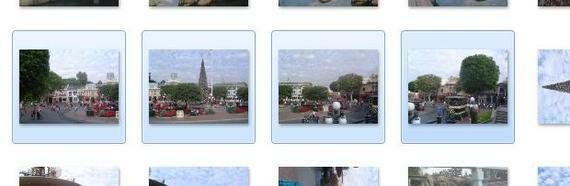
След това отидете и кликнете върху Марка и удари Създайте панорамна снимка ....
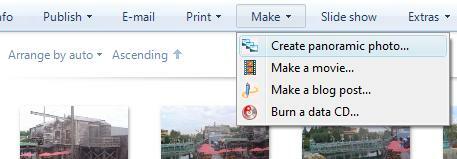
Фотогалерията ще започне безпроблемно да свързва снимките и автоматично ще създаде нов файл, който да запазите като панорама. Ето как излезе моят:

На следващо място, не се колебайте да се отървете от черните части и да изгладите краищата, като изрязвате изображението. Можете да го направите направо във Фотогалерията, като кликнете върху Fix и отивам на Изрязване на снимка. Оттам нагласете рамката според това как искате и натиснете Приложи Да запазя.

Има готовия продукт Не е лошо, а? За повече ресурси, разгледайте 5 мъртви лесни начина да създадете свои собствени панорамни снимки 5 мъртви лесни начина да създадете свои собствени панорамни снимки Прочетете още .
Как правите панорамните си снимки? Уведомете ни в коментарите.
Кредит за изображение: Вакас Ахмед
Джон Макклайн е геймър, уеб ентусиаст и наркоман. В момента посещава колеж.
